Thật không may, thông thường các chương trình cần thiết nhất, bao gồm cả chương trình diệt vi rút như McAfee, có thể gây trở ngại cho công việc của người dùng với máy tính. Trong trường hợp này, chúng sẽ phải bị vô hiệu hóa.
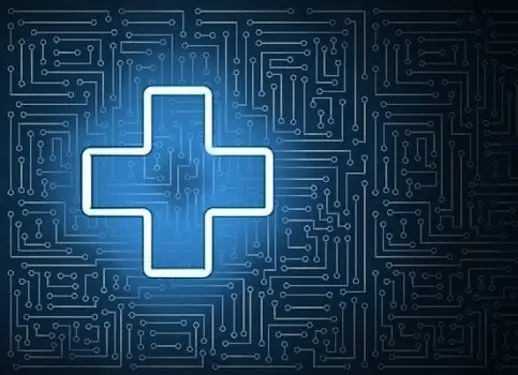
Vô hiệu hóa phần mềm chống vi-rút, bao gồm cả phần mềm chống vi-rút McAfee, chỉ khi bạn chắc chắn một trăm phần trăm rằng bạn đang sử dụng nội dung an toàn (các trang web, phần mềm đáng tin cậy, v.v.). Việc vô hiệu hóa phần mềm chống vi-rút sẽ cải thiện hiệu suất của máy tính cá nhân của bạn, nhưng đồng thời máy tính của bạn sẽ tiếp xúc nhiều hơn với nhiều mối đe dọa từ bên ngoài.
Tắt McAfee Antivirus qua Menu Cài đặt
Bạn có thể tắt phần mềm chống vi-rút McAfee thông qua menu cài đặt đặc biệt. Để thực hiện, bạn cần mở chương trình trong khay (bấm vào biểu tượng có chữ "M") bằng chuột phải và bấm vào nút "Thay đổi thông số". Sau khi nhấp vào, một menu ngữ cảnh đặc biệt sẽ mở ra. Điều cần lưu ý là bạn cần phải tắt từng phần mềm diệt virus này. Đầu tiên, hãy chọn tùy chọn Quét theo thời gian thực và vô hiệu hóa nó, chỉ sau đó bạn mới có thể tiến hành vô hiệu hóa Tường lửa.
Ví dụ: sau khi bạn nhấp vào "Quét thời gian thực", một cửa sổ đặc biệt sẽ mở ra. Nhấp vào nút "Tắt" và bạn sẽ thấy một thông báo mới, nơi bạn phải chọn một khoảng thời gian nhất định, sau đó quá trình quét sẽ được bắt đầu lại. Bạn có thể chọn một trong các tùy chọn sau: sau 15 phút, 30, 45 phút, 60 phút, sau khi khởi động lại máy tính cá nhân hoặc không bao giờ. Quy trình vô hiệu hóa tường lửa cũng không khác gì.
Vô hiệu hóa McAfee Antivirus bằng Trình quản lý tác vụ
Phần mềm chống vi-rút McAfee có thể bị vô hiệu hóa không chỉ thông qua bảng cài đặt mà còn thông qua Trình quản lý tác vụ. Để thực hiện việc này, hãy nhấn tổ hợp phím nóng Ctrl + Shift + Esc (bạn có thể mở bằng tổ hợp Ctrl + Alt + Del và chọn "Trình quản lý tác vụ" trong cửa sổ), sau đó trình quản lý sẽ mở ra. Đã có trong đó, bạn cần chuyển đến tab "Processes" và tìm phần mềm chống vi-rút McAfee trong danh sách (tên quy trình là McUICnt.exe). Bạn cần chọn nó bằng cách nhấp chuột trái và nhấp vào nút "Kết thúc quy trình", sau đó xác nhận quy trình. Cần nhớ rằng nếu bạn tắt phần mềm chống vi-rút McAfee theo cách này, thì phần mềm này sẽ bật sau khi khởi động lại hệ điều hành hoặc nếu bạn tự khởi động.
Sử dụng một trong các phương pháp đã trình bày, bạn có thể dễ dàng tắt chương trình chống vi-rút McAfee cho đến khi cần lại.






